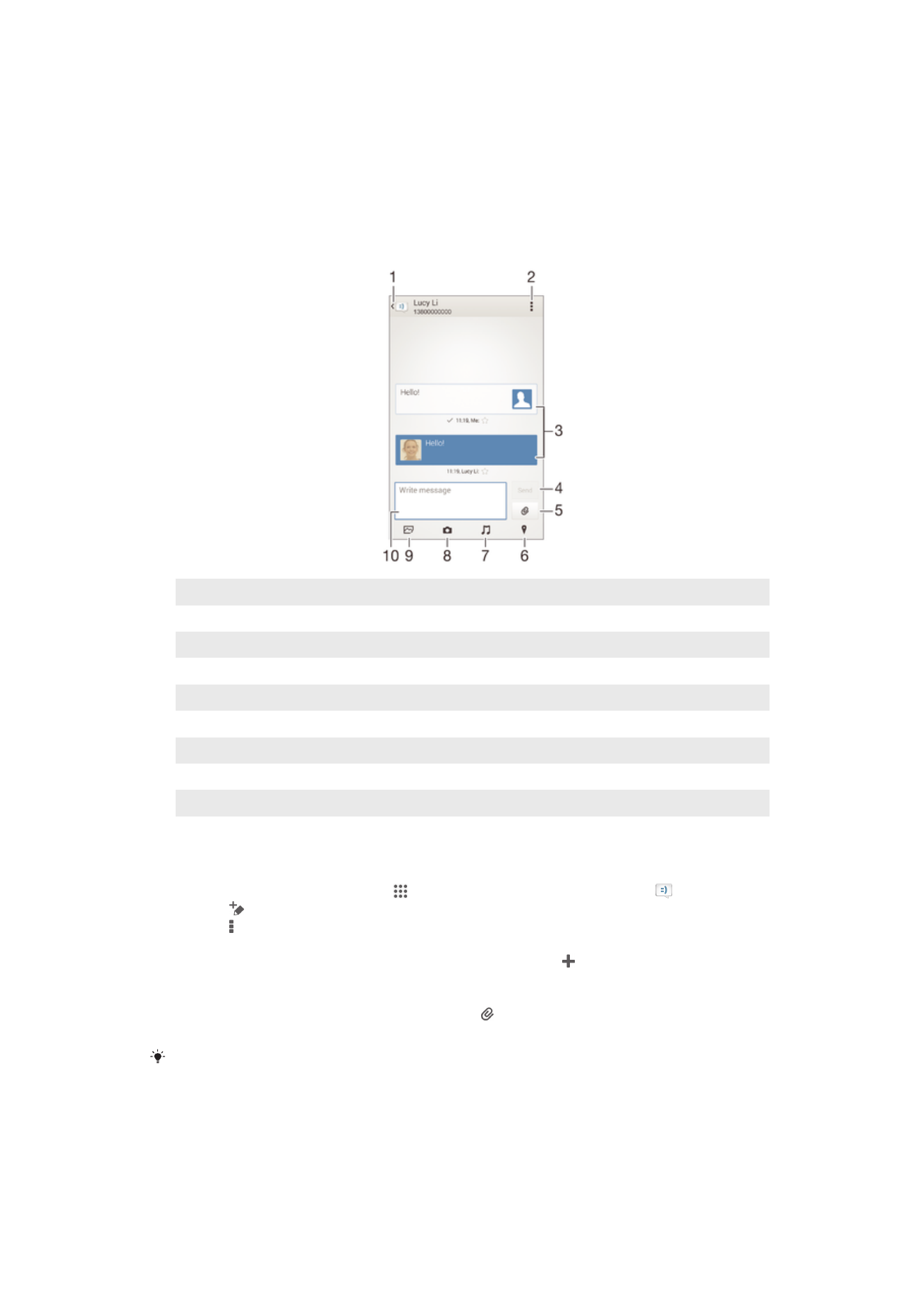
Lectura y envío de mensajes
La aplicación Mensajes muestra sus mensajes como conversaciones, lo que significa
que todos los mensajes enviados y recibidos de una persona en particular están
agrupados. Para enviar mensajes multimedia, debe tener los ajustes de MMS
correctos en su dispositivo. Consulte
Ajustes de mensajería e Internet
en la página 34.
1
Volver a la lista de conversaciones
2
Ver las opciones
3
Mensajes enviados y recibidos
4
Botón Enviar
5
Adjuntar un archivo
6
Adjuntar una ubicación
7
Adjuntar un clip de sonido
8
Sacar una foto y adjuntarla
9
Adjuntar una foto guardada en su dispositivo
10 Campo de texto
Para crear y enviar un mensaje
1
En la Pantalla de inicio, puntee y, a continuación, busque y puntee .
2
Puntee .
3
Puntee y, a continuación, puntee Añadir destinatario y seleccione un contacto
de la lista de contactos. Si el destinatario no está registrado en la lista de
contactos, introduzca el número manualmente y puntee .
4
Cuando haya terminado de añadir destinatarios, puntee Listo.
5
Puntee Escribir mensaje e introduzca el texto del mensaje.
6
Si desea añadir una foto o un vídeo, puntee y seleccione una opción.
7
Puntee Enviar para enviar el mensaje.
Si sale de un mensaje antes de enviarlo, el mensaje se guardará como un borrador. La
conversación se etiqueta con la palabra Borrador:.
50
Esta es una versión para Internet de esta publicación. © Imprimir sólo para uso privado.

Para leer un mensaje recibido
1
En la Pantalla de inicio, puntee y, a continuación, busque y puntee .
2
Puntee la conversación que desee.
3
Si el mensaje aún no se ha descargado, puntéelo y, a continuación, puntee
Descargar mensaje
.
Para responder a un mensaje
1
En Pantalla de inicio, puntee y, a continuación, busque y puntee .
2
Puntee la conversación que contenga el mensaje.
3
Introduzca su respuesta y puntee Enviar.
Para reenviar un mensaje
1
En la Pantalla de inicio, puntee y, a continuación, busque y puntee .
2
Puntee la conversación que contiene el mensaje que desee reenviar.
3
Mantenga pulsado el mensaje que desee enviar y, a continuación, puntee
Reenviar mensaje
.
4
Puntee y, a continuación, puntee Añadir destinatario y seleccione un contacto
de la lista de contactos. Si el destinatario no está registrado en la lista de
contactos, introduzca el número manualmente y puntee .
5
Cuando haya terminado de añadir destinatarios, puntee Listo.
6
Edite el mensaje, si es necesario, y puntee Enviar.
En el paso 4, también puede puntear Para e introducir manualmente el número de teléfono
del destinatario.
Para guardar un archivo recibido en un mensaje
1
En Pantalla de inicio, puntee y, a continuación, busque y puntee .
2
Puntee la conversación que desee abrir.
3
Si el mensaje aún no se ha descargado, puntéelo y, a continuación, puntee
Descargar mensaje
.
4
Mantenga pulsado el archivo que desee guardar y, a continuación, seleccione
la opción deseada.